机械硬盘默认使用了ntfs分区格式,但是它不能在mac系统中进行写操作,常见的解决方法是第三方软件,其缺点是需要收费;部分移动硬盘官方提供mac对ntfs移动硬盘的驱动,但在没有安装驱动的mac电脑里造成不方便;第三个方法是使用mac中disk utility将整个硬盘格式化为extfat格式,在windows和mac上都可进行读写操作,但它会影响硬盘的读写速度。这里提供的方案是将机械硬盘分为两个子区,一个是NTFS,一个是mac 格式,在windows上使用ntfs进行读写操作,在mac上对mac格式的分区进行读写操作,对ntfs做读操作,其缺点是windows上无法直接访问mac格式的分区,对移动硬盘空间利用效率不高,同样的文件可能需要在两个不同格式的分区拷贝两次。本例程以一个新的4tb移动硬盘为例进行操作演示,分为两个大步骤,第一大步是在windows10上利用原生的磁盘管理工具将ntfs移动硬盘分为两个ntfs分区,第二大步是在mac电脑上使用其原生的disk utility将一个ntfs分区格式化成mac格式。值得注意的是,操作之前请对移动硬盘中主要的文件进行备份,可能会在格式化过程中,将数据抹除,反而得不偿失。
工具/原料
windows电脑的磁盘管理工具
mac电脑的磁盘管理工具
使用windows10的磁盘管理工具将移动硬盘分为两个ntfs分区
1、本例中的移动硬盘是4tb,计划将该硬盘分为2.5tb和1.5tb。打开windows的磁盘管理工具,右击4tb移动硬盘中的压缩卷对原磁盘压缩出1.5tb的空间


2、压缩完后,得到一块1.5tb未分配的空间,对压缩出的1.5tb的磁盘创建一个新的ntfs分区,点击下一步,直到完成


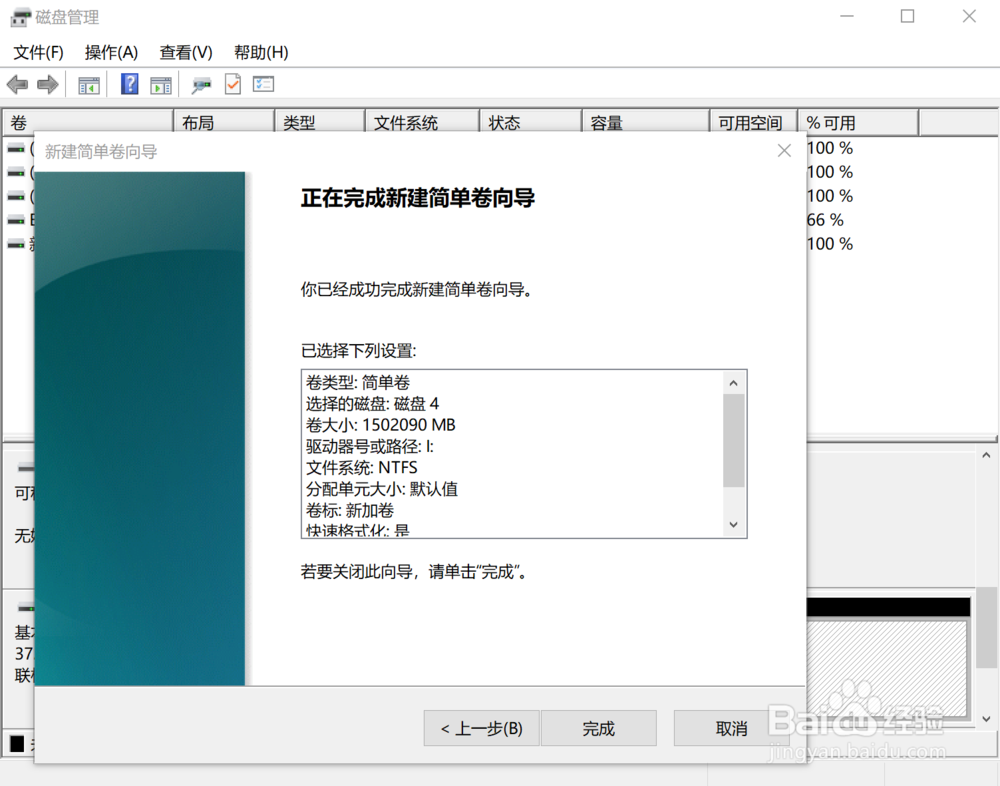
3、b的移动硬盘分为2.5tb和1.5tb两个ntfs分区

在mac电脑上使用utility disk将1.5tb的硬盘格式化为mac格式
1、使用command+space搜索utility disk,打开后找到插入的想要格式化的1.5tb移动硬盘分区,点击分区(partition)按钮

2、在扇形图中点击想要格式化的1.5tb空间,点击ntfs下拉框选择mac os格式,点击应用

3、格式化成功,至此移动硬盘变成了ntfs和mac格式两个分区
